簡単な手順
- Roku ホームダッシュボードの設定メニューに移動します
- 「字幕」まで下にスクロールし、リモコンの「OK」ボタンをクリックします。
- 字幕のテキストのサイズ、色、不透明度などの設定を参照および切り替えます
Roku ストリーミング スティックとデバイスは、最高のストリーミング サブスクリプション サービスのオールインワン コレクションを提供するという点で最高の製品の 1 つです。低コストで比較的使いやすいため、信じられないほど幅広いユーザーが利用できるようになります。
最高の Roku ストリーミング デバイスは、ユーザー アクセシビリティのオプション、特に字幕のオプションでも注目に値します。Roku で利用できる最高のストリーミング サービスで映画や番組を視聴するときに、包括的な字幕ソリューションが必要な場合は、お使いのデバイスがその点をカバーしているのでご安心ください。
しかし、Roku デバイスで字幕を有効にするにはどうすればよいでしょうか?また、どのような設定が利用できるのでしょうか? それが、この Roku ガイドで詳しく説明する内容です。Roku で字幕を有効にする方法と、ニーズに合わせて字幕を調整する方法については、以下をお読みください。
ツールと要件
- Roku ストリーミング スティックまたはデバイス
- Roku リモート
Roku デバイスで字幕を有効にする方法
テレビで Roku デバイスを起動します。ホーム ダッシュボードにいるときに、リモコンを使用して[設定]メニューまで下にスクロールし、[OK]をクリックするか、リモコンの方向パッドで右を押します。
次に、 [字幕]まで下にスクロールし、もう一度方向パッドの[OK]または[右]をクリックすると、かなり充実した [字幕] メニューが表示されます。
さまざまな字幕設定を切り替える前に、まずそれらを有効にする必要があります。これを行うには、字幕モードを強調表示して「OK」をクリックし、 「常にオン」オプションを選択します。これにより、すべてのストリーミング アプリで Roku 独自の字幕モードが有効になります。
これを有効にしたら、[設定] メニューから戻って、お気に入りのアプリの 1 つをチェックして、字幕が表示されるかどうかを確認してください。ただし、一部のアプリは Roku の字幕設定を独自の設定で上書きする可能性があることに注意してください。
このような場合は、アプリごとに字幕設定を確認するのが最善です。これにより、字幕を Roku のオプションにできるだけ近づけることができます。
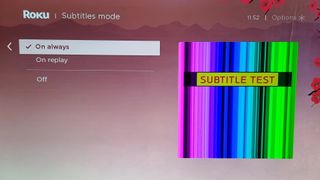
Roku 字幕 – どのような設定を調整できますか?
Roku の字幕オプションは驚くほど堅牢で、必要に応じて字幕を調整できるさまざまな設定が用意されています。便利なことに、設定メニュー内のすべての字幕オプションにはプレビュー ウィンドウがあり、字幕が画面上でどのように表示されるかを正確に確認できます。以下は、利用可能なオプションのリストと、それぞれの機能についての簡単な説明です。
- 字幕の優先言語:これにより、デフォルトで優先言語が設定されます。さまざまな言語から選択でき、選択したオプションは映画や番組でサポートされている場合に表示されます。
- テキスト スタイル:このオプションを使用すると、字幕のフォントを変更できます。ここにあるオプションはほんの一握りですが、ほとんどのスタイル設定は読みやすいように設計されており、必要に応じて適切な量の文字間隔が含まれるものもあります。
- テキストエッジ効果:テキストをより目立たせる必要がある場合、字幕テキストのエッジに効果を追加します。例には、字幕を上げたり下げたりするオプションや、ドロップ シャドウを追加してテキストをより目立たせるオプションなどが含まれます。
- テキスト サイズ:画面上の字幕のサイズを拡大または縮小できる、一目瞭然の設定です。
- テキストの色:デフォルトの白いテキスト設定の視認性が難しい場合に備えて、ここで字幕の色を調整できます。
- テキストの不透明度:設定されたパーセント単位で字幕の可視性を調整します。
- 背景色:字幕の背景ボックスを有効にすることを選択すると、視聴しているコンテンツから字幕をより目立たせることができます。さらに、背景の色を設定できます。これは、テキストの色をすでに変更していて、設定を補うために別の背景色が必要な場合に特に便利です。
- 背景の不透明度:テキストの不透明度と同様に、この背景ボックスの可視性を調整できます。デフォルトでは、不透明度は 100% に設定されていますが、ボックスがわずかに透明になるように、これを 75% に調整します。
- ウィンドウの不透明度:字幕とそれに適用される背景の両方を囲む色付きのウィンドウを追加します。これはデフォルトではオフですが、他の不透明度設定と同様にパーセント単位で調整できます。
- ウィンドウの色:ラップアラウンド ウィンドウの色を調整します。テキストと背景の両方にある同じ色のオプションがここでも利用できます。
その他の Roku ガイド
Rokuを購入したばかりですか?Roku ストリーミング スティックをテレビに初めて接続する方法を学びます。
それが完了したら、 Roku ストリーミング スティックを Wi-Fi に接続する方法を読むことを検討してください。
Roku の秘密についてもっと知りたいですか? Roku の 5 つの秘密メニューにアクセスする方法に関するガイドは、あなたのためのものです。
